Excel软件在水文方面的应用

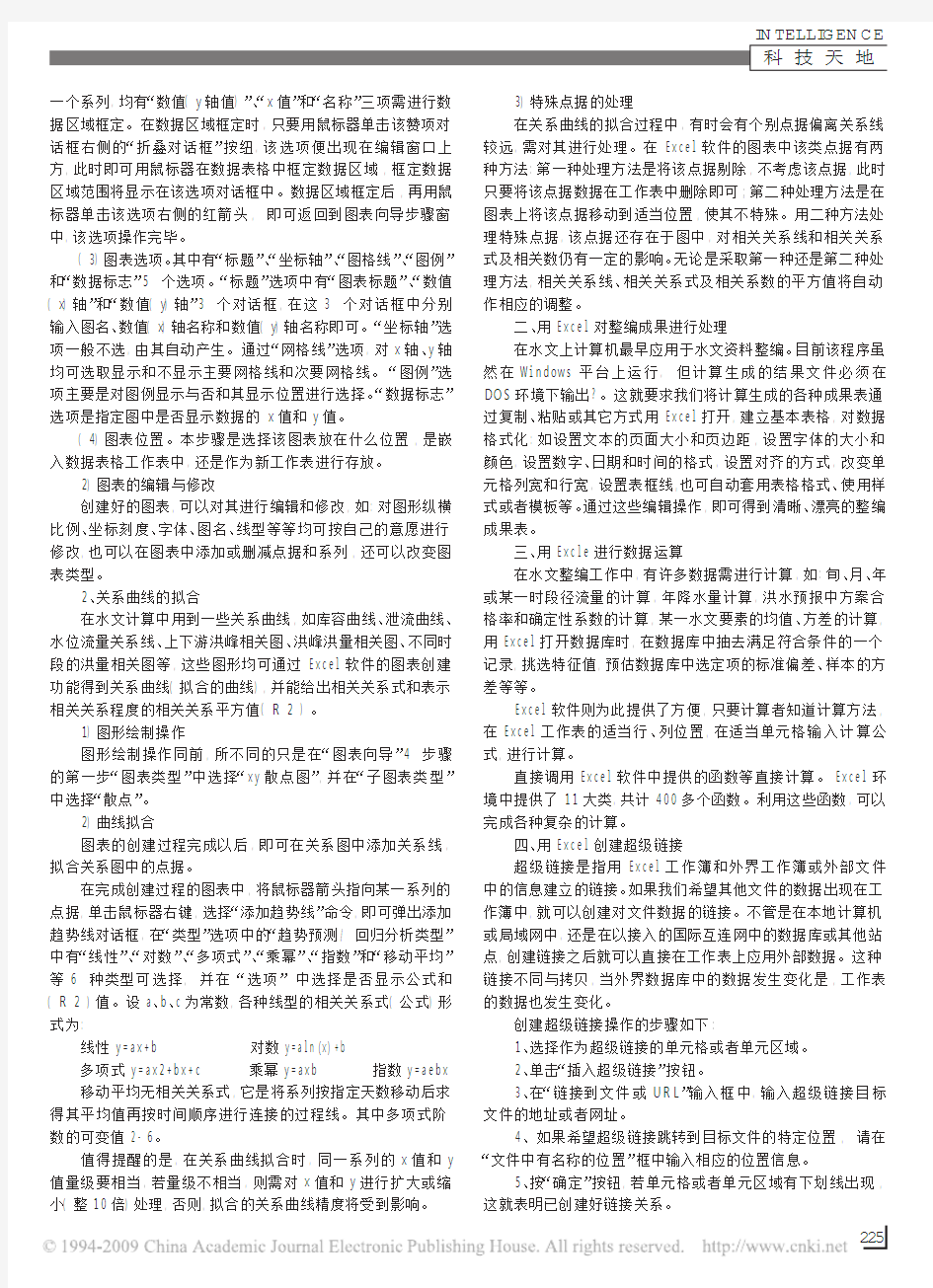
I N TELLI G EN C E 科技天地
探寻节能减排的有效路径:
1.大力发展第三产业,引导产业结构的调整和升级。以专业化分工和提高社会效率为重点,积极发展生产性服务业;以满足人们需求和方便群众生活为中心,提升发展生活性服务业;要大力发展高技术产业,坚持走新型工业化道路,促进传统产业升级,提高高技术产业在工业中的比重。加快淘汰落后生产能力、工艺、技术和设备。各级领导和管理者处理好当前利益与长期利益的关系、局部利益和全局利益的关系,兼顾经济社会发展与资源环境的保护。。
2.以绿色科技为动力,提高节能减排效益。发展绿色科技不仅是节约资源、保护环境的重要动力,也是提高自主创新能力、突破绿色贸易壁垒的重要措施。科技创新的一个重要方向就是节能减排、保护环境。要组织培育科技创新型企业,提高区域自主创新能力。加强与科研院校合作,构建技术研发服务平台,着力抓好技术标准示范企业建设。要围绕资源高效循环利用,积极开展替代技术、减量技术、再利用技术、资源化技术、系统
化技术等关键技术研究,突破制约循环
经济发展的技术瓶颈。
3.变革发展理念,转变经济增长方
式。近代以来,由于科学技术的发展,在
人与自然的关系上人类始终以征服者的
姿态自居,人类中心主义成为文明提升
和社会进步的强大精神动力。正是人类
中心主义的不断强化,导致了人与自然
关系的冲突和紧张。节能减排是建立环
境友好型社会的前提和基础。在制定经
济发展战略时应把自然也作为主体,把
自然看做是与人类平等的生存对象,把
人类社会的道德伦理延伸到自然界,这
样我们的政策才会既关注到人,也关注
到自然,真正实现人与自然和谐共存。改
变GDP等于发展、重化工就是工业化等
片面认识,改进对政府经济社会发展实
绩的考核,使经济增长方式朝着有利于
生态环境的方向发展。
4.要加强组织领导,健全考核机制。
要成立发展循环经济建设节约型社会工
作机构,研究制定发展循环经济建设节
约型社会的各项政策措施。要设立发展
循环经济建设节约型社会专项资金,重
点扶持循环经济发展项目、节能降耗活
动、减量减排技术创新补助等。要把万元
生产总值、化学需氧量和二氧化硫排放
总量纳入国民经济和社会发展年度计
划;要建立健全能源节约和环境保护的
保障机制,将降耗减排指标纳入政府目
标责任和干部考核体系。
5.建立以循环经济为重要特征的经
济发展模式。大力发展循环经济是节能
减排的具体体现,也是可持续发展的重
要方面。要按照循环经济理念,构建跨产
业生态链,推进行业间废物循环。要推进
企业清洁生产,从源头减少废物的产生,
实现由末端治理向污染预防和生产全过
程控制转变,促进企业能源消费、工业固
体废弃物、包装废弃物的减量化与资源
化利用,控制和减少污染物排放,提高资
源利用效率。要优化能源利用方式,提高
能源生产、转化和利用效率,实现最佳生
产、最适消费、最少废弃。
Excel软件在水文方面的应用三门峡库区水文水源局段勋年宁爱琴孙品丽沈锦博陈素红
一、用Excle绘制图形
Excel具有强大的绘图功能。可以套绘水位、流量过程线,断面套绘图,水位~流量关系曲线,高水报汛曲线,库容曲线,流速、含沙量在垂线或断面的分布图等。
1、图形的绘制
1)图形绘制操作
图形绘制操作较简单,先启动常用工具栏中的“图表向导”,按照“图表向导”的提示逐步进行选择操作即可。“图表向导”有“图表类型”、“图表数据源”、“图表选项”和“图表位置”四大步骤。每个步骤的选择方法介绍如下:
(1)图表类型。Excel软件中有14种图型供选择,水文分析计算绘制图形用得最多的为“xy散点图”,也会用到“柱形图”(如年降水、径流直方图和淤积量分布图)。“xy散点图”中又有散点、无点折线、无点曲线、有点折线和有点曲线5种“子图表类型”。若绘制各种过程线图,则选择折线或曲线;若绘制相关关系图,则选择散点。
(2)图表数据源。图表数据源中有“数据区”和“系列”两个选项。若数据在表格中排列简单则有秩序,可选择“数据区”项直接框定数据区域,此时Excel软件将第一列(行)作为x轴数据,第二列(行)作为第一个系列的y轴数据,第三列(行)作为第二个系列的y轴数据,以此类推。在水文水能分析计算绘制图形中,一般选择“系列”项,采用一个一个系列地添加,每添加
摘要:Excel软件具有强大的数据计算与绘图功能,可以把数据用各种统计表格和图形的形式形象地表示出来,利用它的超级连接功能,通过Internet或局域网直接在工作表上应用外部数据,实现数据共享。本文介绍了用Excle功能进行水文资料成果整理、水文数据的计算、绘制水文图形以及数据链接的基本方法。
关键字:水文计算图形绘制数据链接Excel
224
I N TELLI G EN CE 科技天地
一个系列,均有“数值(y轴值)”、“x值”和“名称”三项需进行数据区域框定。在数据区域框定时,只要用鼠标器单击该赞项对话框右侧的“折叠对话框”按纽,该选项便出现在编辑窗口上方,此时即可用鼠标器在数据表格中框定数据区域,框定数据区域范围将显示在该选项对话框中。数据区域框定后,再用鼠标器单击该选项右侧的红箭头,即可返回到图表向导步骤窗中,该选项操作完毕。
(3)图表选项。其中有“标题”、“坐标轴”、“图格线”、“图例”和“数据标志”5个选项。“标题”选项中有“图表标题”、“数值(x)轴”和“数值(y)轴”3个对话框,在这3个对话框中分别输入图名、数值(x)轴名称和数值(y)轴名称即可。“坐标轴”选项一般不选,由其自动产生。通过“网格线”选项,对x轴、y轴均可选取显示和不显示主要网格线和次要网格线。“图例”选项主要是对图例显示与否和其显示位置进行选择。“数据标志”选项是指定图中是否显示数据的x值和y值。
(4)图表位置。本步骤是选择该图表放在什么位置,是嵌入数据表格工作表中,还是作为新工作表进行存放。
2)图表的编辑与修改
创建好的图表,可以对其进行编辑和修改,如:对图形纵横比例、坐标刻度、字体、图名、线型等等均可按自己的意愿进行修改,也可以在图表中添加或删减点据和系列,还可以改变图表类型。
2、关系曲线的拟合
在水文计算中用到一些关系曲线,如库容曲线、泄流曲线、水位流量关系线、上下游洪峰相关图、洪峰洪量相关图、不同时段的洪量相关图等,这些图形均可通过Excel软件的图表创建功能得到关系曲线(拟合的曲线),并能给出相关关系式和表示相关关系程度的相关关系平方值(R2)。
1)图形绘制操作
图形绘制操作同前,所不同的只是在“图表向导”4步骤的第一步“图表类型”中选择“xy散点图”,并在“子图表类型”中选择“散点”。
2)曲线拟合
图表的创建过程完成以后,即可在关系图中添加关系线,拟合关系图中的点据。
在完成创建过程的图表中,将鼠标器箭头指向某一系列的点据,单击鼠标器右键,选择“添加趋势线”命令,即可弹出添加趋势线对话框,在“类型”选项中的“趋势预测/回归分析类型”中有“线性”、“对数”、“多项式”、“乘幂”、“指数”和“移动平均”等6种类型可选择,并在“选项”中选择是否显示公式和(R2)值。设a、b、c为常数,各种线型的相关关系式(公式)形式为:
线性y=ax+b对数y=aln(x)+b
多项式y=ax2+bx+c乘幂y=axb指数y=aebx
移动平均无相关关系式,它是将系列按指定天数移动后求得其平均值再按时间顺序进行连接的过程线。其中多项式阶数的可变值2-6。
值得提醒的是,在关系曲线拟合时,同一系列的x值和y值量级要相当,若量级不相当,则需对x值和y进行扩大或缩小(整10倍)处理,否则,拟合的关系曲线精度将受到影响。
3)特殊点据的处理
在关系曲线的拟合过程中,有时会有个别点据偏离关系线较远,需对其进行处理。在Excel软件的图表中该类点据有两种方法:第一种处理方法是将该点据剔除,不考虑该点据,此时只要将该点据数据在工作表中删除即可;第二种处理方法是在图表上将该点据移动到适当位置,使其不特殊。用二种方法处理特殊点据,该点据还存在于图中,对相关关系线和相关关系式及相关数仍有一定的影响。无论是采取第一种还是第二种处理方法,相关关系线、相关关系式及相关系数的平方值将自动作相应的调整。
二、用Excel对整编成果进行处理
在水文上计算机最早应用于水文资料整编。目前该程序虽然在Windows平台上运行,但计算生成的结果文件必须在DOS环境下输出?。这就要求我们将计算生成的各种成果表通过复制、粘贴或其它方式用Excel打开,建立基本表格,对数据格式化:如设置文本的页面大小和页边距,设置字体的大小和颜色,设置数字、日期和时间的格式,设置对齐的方式,改变单元格列宽和行宽,设置表框线,也可自动套用表格格式、使用样式或者模板等。通过这些编辑操作,即可得到清晰、漂亮的整编成果表。
三、用Excle进行数据运算
在水文整编工作中,有许多数据需进行计算,如:旬、月、年或某一时段径流量的计算,年降水量计算,洪水预报中方案合格率和确定性系数的计算,某一水文要素的均值、方差的计算,用Excel打开数据库时,在数据库中抽去满足符合条件的一个记录,挑选特征值,预估数据库中选定项的标准偏差、样本的方差等等。
Excel软件则为此提供了方便,只要计算者知道计算方法,在Excel工作表的适当行、列位置,在适当单元格输入计算公式,进行计算。
直接调用Excel软件中提供的函数等直接计算。Excel环境中提供了11大类,共计400多个函数。利用这些函数,可以完成各种复杂的计算。
四、用Excel创建超级链接
超级链接是指用Excel工作簿和外界工作簿或外部文件中的信息建立的链接。如果我们希望其他文件的数据出现在工作簿中,就可以创建对文件数据的链接。不管是在本地计算机或局域网中,还是在以接入的国际互连网中的数据库或其他站点,创建链接之后就可以直接在工作表上应用外部数据。这种链接不同与拷贝,当外界数据库中的数据发生变化是,工作表的数据也发生变化。
创建超级链接操作的步骤如下:
1、选择作为超级链接的单元格或者单元区域。
2、单击“插入超级链接”按钮。
3、在“链接到文件或URL”输入框中,输入超级链接目标文件的地址或者网址。
4、如果希望超级链接跳转到目标文件的特定位置,请在“文件中有名称的位置”框中输入相应的位置信息。
5、按“确定”按钮,若单元格或者单元区域有下划线出现,这就表明已创建好链接关系。
225
Excel高级筛选说课稿
Excel电子表格中《高级筛选》说课稿 计算机二组纪瑞丽 本节课是实训课。采用的是三段式教学模式。即复习、实训、总结。每一个阶段都有灵活多样的教学方法。让学生快乐的掌握操作技巧。做法如下 一、复习 1、自动筛选的特点? 2、在多列设置筛选条件,其中一个条件满即可。让学生上机练习。 在复习内容设计要上承上启下,提出新课题,使学生明确学习目标,达到调动学生积极性的目的,让学生带着问题,有目的地参与教学活动。 例如:我准备49班成绩表作为素材。求出语文、英语、计算机中任何一科大于等于80分都可以。筛选出满足条件的记录。让学生先用自动筛选的方法去做,发现做不出来时,我就告诉他们只有高级筛选才能完成,这样即可以提高学生的求知兴趣,又引出本节课的主题.。 二、实训 1、实训目标:掌握高级筛选的基本操作 2、教学重点、难点 通过对教材的分析,针对学生的实际。确定本节的教学重点是高级筛选条件的书写。高级筛选难点是:正确判断多个条件之间的逻辑关系是“与”的关系还是“或”的关系 3、用游戏的办法突破高级筛选难点 用游戏的办法突破难点,因为高级筛选中涉及的条件比较复杂,从而加深对高级筛选中条件的认识。使学生容易理解。 1)49班学生成绩表。筛选出语文成绩大于等于80分或计算机成绩大于等于80分的记录 语文成绩大于等于80分学生每人发一面小红旗。计算机成绩大于等于80分学生每人发一面小红旗。手中有小红旗的学生站起来。不管你手中有几面红旗,也不管你是语文得的小红旗,还是计算机得的小红旗。总之你手中有小红旗就符合要求。满足其中一个条件即可。这就是或的关系。 2)49班学生成绩表。筛选出语文成绩大于等于80分并且计算机成绩大于等于80分的记录 手中有两面红旗的站起来。它代表两科都必须大于等于80分。两个条件同时满足。这就是与的关系。 4、操作方法 高级筛选书写条件遵循格式写在黑板上。对照高级筛选书写条件遵循格式,演示如何写高级筛选条件。如何对高级筛选进行操作。板书:操作时提示重点的地方,易错的地方。让学生一目了然。 5用分组比赛方法让学生练习 用分组比赛加分方法调动学生的积极性。前五名是老师检查分别加分:5、4、3、2、1.这五名是组长。检查五个小组操作情况。他所在的小组按操作的快慢和正确率情况加分。加分情况同上,组员加分是组长的一半。学生的操作激情高涨,你追我赶。学生在检查的过程中即可增长了知识。又充分发扬他们的
Office办公软件-电子表格
Office办公软件——电子表格(Excel) 一、认识电子表格(Excel) 1、excel 2003的功能、特点及运行环境(2分钟) (1)excel简介、功能、特点 excel电子表格软件是微软Office系列办公自动化软件中的一个组件,是一个简单易学和功能强大的电子表格处理软件。它广泛应用于社会的各个领域,从国家机关、银行、公司、学校等,乃至家庭。利用Excel可以处理各式各样的表格数据、财务报表、完成许多复杂的数据运算、数据的分析和预测、为决策者提供理论依据。本课程是为培养学生掌握用计算机处理表格数据的能力而设置的课程。 (2)运行环境 必须在windows 2000,windows xp等操作系统的支持下才可以运行。 软件:windows 2000,windows xp等操作系统 硬件:能装这些系统的计算机 2、启动excel 2003(8分钟) 1.利用[开始]菜单启动 2.利用桌面快捷方式启动 桌面快捷方式的建立方法: (1)从[开始]菜单,创建Excel快捷方式 (2)右单击桌面,创建excel快捷方式 (3)通过“已经存在excel文件”启动 练习(10分钟) (1)利用[开始]菜单启动excel (2)用一种方式创建excel桌面快捷方式,通过桌面快捷方式启动excel (3)观察excel窗口组成,等待提问 3、excel 2003窗口组成(7分钟) 1.标题栏:鼠标放在标题栏上,按住拖动,可以移动excel窗口。 2.菜单栏 3.工具栏(常用,格式):工具栏中的每个小按钮都对应一种操作。 4.编辑栏(编辑栏的调出方式):用来定位和选择单元格数据,以及显示活动单元格中的数据或公式。 5.行、列标题 6.工作表格区 7.状态栏 8.工作表标签(着重):用于显示工作表的名称,单击工作表标签将激活相应的工作表。 9.水平、垂直滚动条 10.任务窗格:Excel2003的任务指示。 4、工作簿、工作表、单元格的概念(10分钟) 1)工作簿(4分钟) ①工作簿是指在Excel环境中用来储存并处理工作数据的文件。 ②在一个工作簿中,可以拥有多个具有不同类型的工作表。
EXCEL工作表的管理说课稿
《EXCEL 工作表的管理》说课稿 二O 一O 年五月十日 说课题纲 教学任务的设计 教学任务的实施 教学资源 教学方法和组织形式 教学过程 教学反思 学情分析 教学目标标 教学内容 教学内容分析 课型分析
《EXCEL工作表的管理》说课稿 一、课型分析 本课的课型是“理实一体化”的课型,其知识点/技能点是按任务的工作过程来序化的,在教学过程中,实现“做中学、做中教”,学生学练结合,把所学到的知识/技能马上用于任务的实现。由于每个任务都有明确清晰的成果展现,随着任务的逐步实现,使学生不断受到成功的剌激。从心理学的角度而言,好奇、探究的倾向是人与生俱来的一种生物性需要。当人们在对事物的好奇与探究中得到了成功从而获得心理满足的时候,这种行为就会被强化。为了再度获得这种心理满足,他们就会继续这种行为,对知识表现出求知的欲望。所以,理实一体化教学可以避开学生对知识的保持能力弱、迁移能力差等弱点,有利于维持学习兴趣、提高学习自信心和激发认知的内驱力。 二、教学内容分析 本课程选用的教材是高等教育出版社出版的《计算机应用基础(winxp+office2003)》,教学内容是Excel基本操作中的“管理工作表”。这是在Excel“编辑工作表”的基础上对工作表进行管理,其主要操作有工作表的重命名、移动、复制,新增工作表和工作表的保护。所以这本节内容不仅是教材内容从单表操作到多表操作的重要过渡,也是学习者学习方法的一个重要提升。 三、学情分析 1、我的教学对象是2011级春季班的学生,他们具有目前中职学生的共同特点:对知识的保持能力、迁移能力较差、求知欲弱;而且学生来自不同的地区,计算机普及、应用的程度存在着地域差异,使得同一个班的学生对计算机知识的领悟能力、同化能力、实操能力的差异较大,从而形成了本班学情的固有特点。 2、经过几周的课程的学习,学生已经能够对windows进行基本操作,其中“文件管理”是作为重点进行过强化训练的;学生也能够对word进行基本操作(包括对word文档设置保护)。所以存在这样的可行性,就是通过复习文件管理和word的基本操作,让学生通过自主探究,实现对Excel相关知识的同化。 3、从这几周的学习情况来看,个别学生学习积极性不高,上课不认真,与整体的差距逐渐增大。对此班级教学,难以全面照顾到学生的个体差异,为此,采用异质分组的教学策略,让学生在小组学习的环境中进行交流与协作,许多基本问题在小组学习中得到解决,以便教师腾出更多的时间重点照顾困难学生和解决教学难题。
电子表格软件Excel详细教程
电子表格软件Excel 1 认识 Excel 1.1 Excel 简介 Excel 是功能强大的电子表格软件。我们在日常学习和工作中经常会用到表格,这些表格通常是用来处理数据并且需要计算的。例如,在教学工作中经常需要制作学生成绩统计表,任课教师要统计学生的考勤、平时成绩、期末成绩,并以此计算学生的综合成绩,并进行成绩的排序、求平均分等;班主任需要汇总学生的各门成绩,得出学生的总分和总成绩排名;教务部门要计算各个班学生成绩的排名等。财务部门需要制作职工的工资表,每个家庭会有家庭收支统计表。在这些数据表中,不仅仅要输入数据,还经常要对数据进行一定的运算。如计算学生成绩的总分,要进行求和运算;要求学生成绩的平均分,要进行求平均数运算;要得出学生成绩的排名,要进行排序运算;要得出成绩的最高分和最低分,要进行最大值和最小值运算;将成绩按一定的条件进行选择,要进行筛选运算。 在人工表格中,所有计算由人工完成,十分麻烦,稍有疏漏就可能出现错误。当发现错误需要改动时,例如有一名学生的成绩在录入时出现了错误,就要把与该学生相关的所有数据进行重新计算,如该学生的总分、平均分、排名,还会对全班的排名造成影响,运算量十分庞大。 而引入电子表格软件可以我们提高工作效率,电子表格软件的一个重要的特征就是数据处理自动化。它不需要人进行手工计算,通过公式、函数自动完成数据的运算。任何一个参加运算的数据发生了改变,其他与这个数据相关的数据都会自动的、实时的更新。 Excel 作为应用广泛、功能强大的电子表格软件,它的功能包括: ⑴ 数据采集。可以在 Excel 中录入数据,也可以将其他形式的数据导入到Excel 中,如记事本、 Word 、 Access 数据库中的数据等。 ⑵ 数据编辑。可以根据需要对数据进行修改,与修改数据相关的数据都可以得到相应的更新。 ⑶ 数据运算。可以通过函数和工作来实现数据运算的自动化。 ⑷ 数据图表化。 Excel 提供了十分强大的图表功能,如可以生成学习成绩的分布图,可以直观的表示出各个分数段的人数在总人数中的比例,图形可以以圆饼图、折线图等多种形式呈现。 ⑸ 数据分析处理。
EXCEL电子表格使用技巧大全
一、基本方法 1. 快速选中全部工作表 右键单击工作窗口下面的工作表标签,在弹出的菜单中选择“选定全部工作表”命令即可()。 2. 快速启动Excel 如果想在启动系统自动运行Excel,可以这样操作: 1.双击“我的电脑”图标,进入Windows目录,依次打开“Start Menu\Programs\启动”文件夹; 2.打开Excel所在的文件夹,用鼠标将Excel图标拖到“启动”文件夹,这时Excel的快捷方式就被复制到“启动”文件夹中,下次启动Windows就可快速启动Excel了。如果Windows系统已启动,你可用以下方法快速启动Excel: 方法一:单击“开始→文档”命令里的任一Excel工作簿即可。方法二:用鼠标从“我的电脑”中将Excel应用程序拖到桌面上,然后从快捷菜单中选择“在当前位置创建快捷方式”,以后启动时只需双击快捷方式即可。 3. 快速删除选定区域数据 如果用鼠标右键向上或向左(反向)拖动选定单元格区域的填充柄时,没有将其拖出选定区域即释放了鼠标右键,则将删除选定区域中的部分或全部数据(即拖动过程中变成灰色模糊的单元格区域,在释放了鼠标右键后其内容将被删除)。 4. 给单元格重新命名 Excel给每个单元格都有一个默认的名字,其命名规则是列标加横标,例如D3表示第四列、第三行的单元格。如果要将某单元格重新命名,可以采用下面两种方法: 1.只要用鼠标单击某单元格,在表的左上角就会看到它当前的名字,再用鼠标选中名字,就可以输入一个新的名字了。 2.选中要命名的单元格,单击“插入→名称→定义”命令,显示“定义名称”对话框,在“在当前工作簿中的名称”框里输入名字,单击“确定”按钮即可()。注意:在给单元格命名时需注意名称的第一个字符必须是字母或汉字,它最多可包含255个字符,可以包含大、小写字符,但是名称中不能有空格且不能与单元格引用相同。 5. 在Excel中选择整个单元格范围 在Excel中,如果想要快速选择正在处理的整个单元格范围,按下“Ctrl+Shift+ *”。注意:该命令将选择整个列和列标题,而不是该列表周围的空白单元格——你将得到所需的单元格。这一技巧不同于全选命令,全选命令将选择工作表中的全部单元格,包括那些你不打算使用的单元格。 6. 快速移动/复制单元格 先选定单元格,然后移动鼠标指针到单元格边框上,按下鼠标左键并拖动到新位置,然后释放按键即可移动。若要复制单元格,则在释放鼠标之前按下Ctrl即可。 7. 快速修改单元格式次序 在拖放选定的一个或多个单元格至新位置的同时,按住Shift键可以快速修改单元格内容的次序。方法为:选定单元格,按下Shift键,移动鼠标指针至单元格边缘,直至出现拖放指针箭头,然后进行拖放操作。上下拖拉时鼠标在单元格间边界处会变成一个水平“工”状标志,左右拖拉时会变成垂直“工”状标志,释放鼠标按钮完成操作后,单元格间的次序即发生了变化。 8. 彻底清除单元格内容 先选定单元格,然后按Delete键,这时仅删除了单元格内容,它的格式和批注还保留着。要彻底清除单元格,可用以下方法:选定想要清除的单元格或单元格范围,单击“编辑→清除”命令,这时显示“清除”菜单(),选择“全部”命令即可,当然你也可以选择删除“格式”、“内容”或“批注”中的任一个。 9. 选择单元格 选择一个单元格,将鼠标指向它单击鼠标左键即可; 选择一个单元格区域,可选中左上角的单元格,然后按住鼠标左键向右拖曳,直到需要的位置松开鼠标左键即可; 若要选择两个或多个不相邻的单元格区域,在选择一个单元格区域后,可按住Ctrl键,然后再选另一个区域即可; 若要选择整行或整列,只需单击行号或列标,这时该行或该列第一个单元格将成为活动的单元格; 若单击左上角行号与列标交叉处的按钮,即可选定整个工作表。 10. 为工作表命名 为了便于记忆和查找,可以将Excel的sheet1、sheet2、sheet3工作命名为容易记忆的名字,有两种方法:1.选择要改名的工作表,单击“格式→工作表→重命名”命令,这时工作表的标签上名字将被反白显示,然后在标签上输入新的表名即可。 2.双击当前工作表下部的名称,如“Sheet1”,再输入新的名称。 11. 一次性打开多个工作簿 利用下面的方法可以快速打开多个工作簿: 方法一打开工作簿(*.xls)所在的文件夹,按住Shift键或Ctrl键,并用鼠标选择彼此相邻或不相邻的多个工作簿,将它们全部选中,然后按右键单击,选择“打开”命令,系统则启动Excel 2002,并将上述选中的工作簿全部打开。方法二将需要一次打开的多个工作簿文件复制到C:\Windows\Application Data\Microsoft\Excel\XLSTART文件夹中,以后启动Excel 2002时,上述工作簿也同时被全部打开。方法三启动Excel
《Excel常用函数〉说课稿
《Excel常用函数》说课稿 我说课的题目是《Excel常见函数的应用》。下面就从教材、学生、教法、学法、教学过程设计、任务布置等方面加以说明。 一、说教材 (一)教材分析 《电子表格软件Excel2010》来自黄河出版社出版的Office 2010案例教程。前一章已经学习了Word2010的基本操作,本章是学习电子表格处理的基础,也是整个数据处理的基础。因此,学好《Excel 常见函数的应用》这节课的内容,对于提高学生Excel数据处理能力具有重要意义。 (二)教学目标: 根据以上分析,我确定本章的教学目标如下: 1、知识目标 ①学生主要掌握Excel的初步数据处理知识 2、培养学生对科学的热爱 ②采用任务驱动及分组教学法,使学生感受和学习使用Excel的方法,初步学会表达解决问题的过程和方法 2、技能目标 ①综合应用Sum等函数完成任务,深入体验Excel强大的数据处理能力。 ②提高学生现代办公能力 3、情感态度价值观 结合生活情境,通过亲身体验,培养学生自主学习的意识。 (三)教学重点、难点
根据大纲,依据本节课的教学目标,确定本节课的教学重点、难点为:重点:①掌握函数的组成及参数定义。 ②掌握SUM等五个常用函数的输入方法。 难点:函数的综合应用 二、说学生 本班共16名学生,在学习本章内容前,他们已经学习过Word2010基础操作,具备文档操作的基本能力,整体聪明、爱动,除个别学生基础及动手能力较差外,其他都已具备了初步探究问题的能力,所以在教学中要因材施教,正确引导学生,激发学生的学习兴趣。 三、说教法: 1、任务驱动法: 以完成工资表和成绩表中各项指定数据的计算为本节课的主要任务,通过不同函数输入方法的应用来计算表中的数据,激发他们的学习兴趣。 2、演示讲解法: 在讲解函数输入方法的时候,通过教师机的广播操作,给学生一边演示操作,一边讲解,使学生掌握函数的输入方法。 3、讲练结合法: 教师讲完五种常用函数的输入方法后,将实战演练习题发给学生,使学生能够将新学到的知识应用到实际生活中,并对知识进行再次的巩固。 4、归纳总结法: 小结时,归纳总结函数输入的三种不同方法及实际操作中容易出错的环节,有助于学生在实际应用时,选择适合自己的方法完成计算
电子表格软件Excel
第10章电子表格软件Excel 2000 一、单项选择题: 1、Excel 2000是属于下面哪套软件中的一部分( ) A)Windows 2000 B) Microsoft Office 2000 C) UCDOS D) FrontPage 2000 2、Excel 2000广泛应用于( )。 A) 统计分析、财务管理分析、股票分析和经济、行政管理等各个方面 B) 工业设计、机械制造、建筑工程 C) 美术设计、装璜、图片制作等各个方面 D) 多媒体制作 3、Excel 2000的三个主要功能是:( )、图表、数据库。 A) 电子表格B) 文字输入 C) 公式计算D) 公式输入 4、关于启动Excel 2000,下面说法错误的是( )。 A) 单击Office 2000快捷工具栏上的“Excel”图标 B) 通过Windows的“开始”“程序”选择“Microsoft Excel”选项启动 C) 通过“开始”中的“运行”,运行相应的程序启动Excel 2000 D) 上面三项都不能启动Excel 2000 5、退出Excel 2000软件的方法正确的是( )。 A) 单击Excel控制菜单图标B) 单击主菜单“文件”“退出” C) 使用最小化按钮D) 单击主菜单“文件”“关闭文件” 6、一个Excel 2000文档对应一个( )。 A) 工作簿B) 工作表 C) 单元格D) 一行 7、Excel 2000环境中,用来储存并处理工作表数据的文件,称为( )。 A) 单元格B) 工作区 C) 工作簿D) 工作表 8、Excel 2000工作簿文件的默认扩展名是( )。 A) DOT B) DOC C) EXL D) XLS 9、Excel 2000中工作簿名称被放置在( )。 A) 标题栏B) 标签行 C) 工具栏D) 信息行 10、首次进入Excel 2000打开的第一个工作薄的名称默认为( )。 A) 文档1 B) Book1 C) Sheet1 D) 未命名
《EXCEL中公式与函数的使用》说课稿[1]
《EXCEL中公式与函数的使用》说课稿 我说课的题目是《EXCEL中公式与函数的使用》,下面我将分七个阶段完成说课:一、说教材,二说学情分析,三说教学目标,四说教学重难点,五说教法与学法,六说教学过程,七说教学效果。 一、说教材 本节课是宁夏教育厅教研室编电子工业出版社出版的《初中信息技术》八年级下册第4单元的内容。 从教材的结构上看,本节课的内容一是公式,二是函数,相对地址与绝对地址的引用贯穿其中,条理清晰,重难点突出;前面是后面内容的基础,后面又是前面内容的完善和深层次发展,环环紧扣。 从地位上看,使用公式与函数是EXCEL中统计数据的重要方面,是EXCEL数据处理的基础,并且它与EXCEL前面所讲的单元格地址紧密联系,又是它的延续。在实际生活当中有很多运算都可以通过EXCEL的公式和函数来解决,实用性很强。 二、说学情分析: 本节课的教学对象是初二的学生,总的来说,学生学习计算机的兴趣浓厚,热情较高,经过初中阶段前面的学习,学生有了信息技术的基本知识和一些软件的简单应用经验,具有一定的思维判断能力,在本节课之前,学生已经掌握了EXCEL的一些基本概念和操作,但对数据处理的认识不多,对逻辑性很强的函数更是知之甚少。 三、说教学目标: 由于本节课内容实用性和操作性较强,依据教材分析和大纲要求,制定如下教学目标:1.知识与能力目标: 理解EXCEL中公式与函数、相对地址与绝对地址的概念; 掌握公式、常用函数以及自动求和按钮的使用,并能运用其解决一些实际问题,提高应用能力。 2.过程与方法目标: 注重培养学生的数据处理能力,教会学生收集数据、处理数据、分析数据的一般方法,将能力培养渗透到Excel操作技能的教学中。 3.情感态度与价值观目标: 让学生亲身体验EXCEL强大的运算功能,通过系统学习,培养学生科学、严谨的求学态度和不断探究新知识的欲望。 四、说教学重点与难点: 根据大纲,依据本节课的教学目标,确定本节课的教学重点为: 1.公式的使用 2.EXCEL中相对地址与绝对地址的引用 3.常用函数的使用 根据本节课的重点以及以往的教学经验,学生对于相对地址与绝对地址的理解与引用有一定难度,容易出错,而且掌握不好将直接影响公式与函数的正确运算,故确定本节课的教学难点为: 相对地址与绝对地址的概念与引用 五、说教法与学法:
下载表格软件
竭诚为您提供优质文档/双击可除 下载表格软件 篇一:常用电子表格软件介绍 常用电子表格软件介绍 活动1常用电子表格软件介绍 一、excel microsoftexcel是微软公司的办公软件 microsoftoffice的组件之一,是由microsoft为windows 和applemacintosh操作系统的电脑而编写和运行的一款试算表软件。excel是微软办公套装软件的一个重要的组成部分,它可以进行各种数据的处理、统计分析和辅助决策操作,广泛地应用于管理、统计财经、金融等众多领域。 在教育教学领域中,教师可用excel进行学生成绩统计,数据分析,制作评价量规、制作成绩通知单等工作。 二、百会格格 百会格格是百会旗下的一款在线电子表格编辑器。百会格格对个人用户完全免费,无需任何代价即可轻松享受在线(下载表格软件)办公乐趣。只需要一个网络浏览器,您就可以随时随地访问并编辑您的电子表格。支持导入常用格式表
格与转换其他格式,支持xls、sxc、ods、csv及tsv等常 见表格文件。您可以共享电子表格给朋友、同事,或在浏览器中浏览/编辑共享的电子表格。例如:允许多位教师同时 对学生成绩统计表进行编辑,节省了成绩汇总的麻烦。 三、excelonline excelonline是officeonline中的一款在线电子表格编辑器。它结合了常用的office功能和实时共同创作功能, 让您可以与朋友和家人免费协作处理共享的文档、演示文稿、电子表格和笔记本。它和百会格格的性质的一样的。 学生成绩的录入技巧 活动2学生成绩的录入技巧 实例介绍 张老师在制作学生成绩统计表时,从输入数据这步就开始犯难了,他主要有以下烦恼: 问题一:在输入学号时他觉得一个一个的输入真是太麻烦了,有没有简单快捷的方法呢? 问题二:由于学生比较多,电脑屏幕不能一下显示全部的学生成绩,再输入数据时要上下或左右滚动,这时就会看不到学生的名字,或者各科的名称,经常会输错。 问题三:每当到单元测验、期中、期末考试结束后,看着好几个班级的学生成绩需要录入excel中,张老师都特别的犯难,因为收上来的试卷顺序并不是按照excel中已有的
excel说课稿
《电子表格》说课稿 各位评委,老师们同学们大家XX好,今天我的说课稿的课题是-------电子表格 当今社会,以计算机和互联网为代表的当代信息技术,正以惊人的速度改变着人们的生存方式和学习方式。加快在中小学普及信息技术教育,使学生从小养成一定的信息素养和收集、处理信息的能力,具有历史性意义。而熟练使用办公软件EXCEL,正是培养学生信息素养的一个重要方面。本课的主要内容就是让学生了解EXCEL的使用。 一、教材分析 我所使用的教材是由全国中小学生计算机教育研究中心北京部组织编写由河北大学出版社出版的《信息技术》初中版第二册(第2版)。本课是本书的第三章——《电子表格》,主要内容是启动EXCEL、建立新工作簿、保存工作簿和设计电子表格。为以后系统深入的学习Excel打基础。 学习本节课的必要性和重要性----------------现代信息技术课标提倡“引导学生融入技术世界,提升信息素养,增强学生的社会适应性,培养信息时代的合格公民”。Excel是继学习Word后Office办公软件中的第二个组件,也是解决实际问题的常用软件,更是培养学生适应信息时代、提高计算机运用能力的重要课程之一。学生能否对Excel的学习产生浓厚的兴趣,就取决对本节课的学习情况 二、学情分析 本次课,我将面对的是初一年级的学生。该年龄段的学生具备了一定的信息素养,掌握了基本的信息技术知识和技能,已经熟练掌握了WORD的操作。他们对于新鲜的、感兴趣的东西,学习积极性特别高,求知欲望强烈,勤于动手、乐于探究。而“动手实践、自主
探究、合作交流”是新课改提倡的主要学习方法。基于以上思考,我决定利用建构主义理论,通过适当的学习活动,创造问题情境,充分发挥学生的首创精神和自主意识,让学生至始至终在快乐中学习,真正体现“以学生为中心”、“以人的发展为本”,实现学生的自主探究、自主学习和合作学习。 三、教学目标 根据教材的编排和我对教材的理解,结合学生已有的认知水平,并以新课改理念作为指导,我确立本课的教学目标为: 1、知识与技能目标:通过课件训练、自学、探究性操作,让学生了解电子表格的功能、特点及应用;熟悉Excel的启动、退出;认识Excel窗口的组成。 2、过程与方法目标:通过学生自主学习、探究学习和合作学习,学会工作簿的建立、设计及保存。 3、情感态度与价值观目标:通过师生的相互交流和团队的合作学习,感受计算机给生活带来的方便和快捷,体验探究问题和学习的乐趣。 四、教学重、难点 根据以上的教学目标,我认为本节课的 重点------电子表格的建立、数据的输入及保存. 难点------电子表格的设计.
Excel数据分析说课稿
Excel电子表格中《数据处理》说课稿 信息技术系贾遂民 各位专家和老师们: 我今天要说课的题目是Excel电子表格中《数据处理》一节,我将从说教材,说教法学法,说教学过程几个方面来阐述这堂课 一、教材分析 1.教材的地位与作用 (1)本教材是中国铁道出版社出版的《大学计算机基础》,是“十一五”规划教材。 (2)Excel是第5章办公软件的应用中的一个重要部分,是一种以“表格”形式管理和分析数据的软件 (3)本节内容主要讲解怎样对数据排序、筛选、分类汇总,这个知识点在办公自动化中应用广泛,也是Excel数据应用中的一个重点和难点,因此,无论是从教材编排来看,还是从实际需要来看,本节的内容都非常重要。 2.教学目标 根据本节课教学内容以及学生的特点,结合学生现有知识水平和理解能力确定教学目标如下: (1)知识目标 让学生明确在电子表格中数据处理的重要性,通过对这一节课的教学,让学生掌握:(1)数据清单的概念(2)数据的排序和筛选。(3)数据的分类汇总(2)能力目标 通过培养学生的分析能力、抽象思维能力和动手能力,能对实际问题进行处理。 (3)情感目标 通过教学,充分发挥学生学习的主观能动性,激发学生学习热情,增强学生的求知欲和对本课程的热爱。 3.教学重点,难点 通过对教材的分析,针对学生的实际。确定本节的教学重点是数据的排序,筛选和分类汇总,难点是数据的高级筛选和数据的分类汇总。 二、教法和学法 教法:本节课以“案例讲解—演示—实践”为主线,通过“讲解——观察—总结归纳—实践”的程序,过渡到知识应用和练习。实现对每个知识点的认识理解和记忆,最后达到熟练应用。 学法:(1)采用多媒体互动教学手段,使学生在头脑中加深理解,巩固所学知识。(2)教师少讲、精讲、让学生通过实验学习,在学习过程中理解数据计算在日
电子表格软件 介绍
电子表格软件 学习指南(操作要点) (1)软件介绍 我们经常会对数据进行处理,例如记录某次活动的各项支出,对学习成绩进行分析、排序等等,电子表格软件就是方便数据处理的软件。电子表格软件是一种以表格形式组织、分析、处理数据的计算机软件,它就像一张聪明的纸,可以自动对其上的数据进行计算,并能制作出漂亮的表格和图形,极大地增强了数据的可视性。常用的电子表格软件有Microsoft Excel、Open Office Calc、WPS Excel等,其操作方式类似,我们以Microsoft Excel为例讲解。 (2)基本概念 图a-1是Microsoft Excel的工作界面,每一个文件是一个工作簿,每一个工作簿包含多张工作表,每个工作表都是相对独立的,可以存放不同的内容,每一工作张表都由行和列组成,行和列的交叉点就是单元格,每个单元格都由列和行的二维坐标唯一表示,列用字母表示,而行用数字表示。如图a-1中,工作簿包含三个工作表“sheet1”、“sheet2”和“sheet3”,其中,“sheet1”中被选中区的左上角单元格表示为“B5”,右下角单元格表示为“E10”,整个区域表示为“B5: E10”。 图a-1 Microsoft Excel 工作界面 (3)录入和格式化数据表 电子表格中的数据主要有数字、文本、日期和时间三种。通常会格式化数据表以方便读写和打印输出,这可以通过单元格设置来完成。单元格设置是指针对单元格的显示方式进行格式化操作,主要包括:数字类型设置,如设置显示小数的位数、正负数的显示格式,以及是否以货币形式显示数值;日期时间类型设置,如日期时间的显示方式(按年月日、月日年,还是日月年的方式显示);文本的显示格式。另外还可以设置单元格数据的字体、字型、字
《Excel工作表的格式化》说课稿
第2节编辑和格式化 【教材分析】 我们现在采用的教材是河北大学出版社出版的《信息技术》,今天讲的是第二册第三章电子表格中的第二节《编辑和格式化》,这节内容是学生在掌握数据输入后能制作一个完整的Excel表格之后,学习如何调整单元格的大小、改变字体、字号、颜色、设置表格边框等,为整个表格的美化奠定基础。 为此我为本节课确定了以下三个教学目标: 【教学目标】 1、知识与技能: 掌握行高、列宽的调整、会设置数据的字体、字号、颜色、表格边框。 2、过程与方法: 利用讲述法、演示法引导学生思考以此培养学生的观察能力,想象力,动手能力。 3、情感态度与价值观: 通过具体实例的操作,激发学生的对美的追求。 【教学的重点、难点】 1、教学重点:表格边框设置。这是表格美化的基础。 2、教学难点:填充颜色和字体颜色容易混淆。 【教材处理】 根据教材的重难点、学生的实际情况以及网络教室传递信息具有的特点,这部分内容我安排2个课时。第一课时学习EXCEL中数据格式的改变。第二课时学习行高和列宽的调整、格式化及表格边框设置等。这里主要说明第二课时的教学方法和教学过程。 现代信息技术教学要遵循以教师为主导,学生为主体,以训练为主线的教学原则。针对本课的教学目标和学生的实际,我为
本课确定的教学方法是: 【教法】 对照式导入:在教学过程当中创设形象生动的教学情境,激发学生的学习兴趣,同时应用讲述法、演示法、比较法、引导学生思考一系列问题,使他们积极主动参与到教学中,在获取知识的同时,培养学生观察、比较和总结的能力。 我为本课确定的学法是: (1)小组讨论法:表格边框和颜色的设置采用两个学生一组讨论的方式进行学习、单元格的大小的调整使用采用模仿性学习法进行学习。 (2)模仿性学习:对设置过程中出现的问题可双双讨论,在探究中找到乐趣。 【具体教学过程】 1.课前准备:将课堂中学生所用到的数据或文件先传至学生机,尽可能避免浪费时间。 2.导入新课:准备一份学生成绩用表格演示给学生看,边看边讲解。 3.授新课 (1)在老师指导下叫1-2名学生演示格式化标题。 (2)教师讲述字体、字号、颜色、内外边框的设置,学生在掌握的基础上,两人一组讨论并练习。 提出问题: 1、怎么删除表格中的行和列? 2、怎么清除不需要的格式? 3、小结本节内容 4、巩固练习 [让学生打开事先准备的习题进行练习(教师可在一旁指导),其中有要求学生记录的要做好笔记,需要讨论的地方要引导学生双双讨论,尽可能使课堂气氛活跃。
电子表格制作软件 Excel 2003
电子表格制作软件 Excel 2003 一、Excel介绍 1.Excel 2003 窗口的组成 名称框编辑栏行(列)标 2.工作表与工作簿的介绍 二、工作表编辑 1.数字和文本的录入 数字和文本录入:[方法一]双击单元格--录入 [方法二]选定单元格--单击编辑栏f x 录入 2.表格制作 插入单元格:选中单元格--单击鼠标右键--插入--单击活动单元格下移(右移)合并单元格:选中2个以上相邻单元格--工具栏--合并单元格 调整列(行)宽:[方法一]双击调整行列分隔线 [方法二]选中列(行)---菜单栏---格式---列(行)---列宽(行高)表格边框:先中单元格---工具栏---边框 打印输出 表插入到word:选中表格单击word文件中目的位置 3.填充柄 填充柄:鼠标移动到选中单元格右下角后变为+ 4.工作表的插入、删除、重名、移动和复制 插入工作表:选中工作表---单击鼠标右键---插入---工作表 删除工作表:选中工作表---单击鼠标右键---删除
重命名工作表:选中工作表---单击鼠标右键---( 工作表名称反色,可以修改) 移动工作表:按住工作表---移动到目的位置 复制工作表:按住工作表---按移动到目的位置 5.窗口冻结 窗口冻结:选中单元格--菜单栏--窗口--冻结窗格{选中单元格左上为分界线}取消冻结:菜单栏---窗口---冻结窗格 三、加减乘除的计算方法 1.加法(+)、减法(-)、乘法(*)、除法(/)的计算方法 加减乘除法:单元格内输入“=” ---选择参与运算单元格(或者直接输入数字)---输入运算符---选择参与运算的单元格(或者直接输入数字) 2.SUM 求和函数:选中单元格---工具栏---∑---选择求和数据区 四、数据调用 数据调用:在工作表1中选定单元格---输入“=”---选择工作表2中待调用的单元格 ---按 五、筛选功能 筛选:选中筛选行---菜单栏---数据---筛选---自动筛选
《Excel中的数据排序》说课稿
《Excel中的数据排序》说课稿 wtt为大家整理的《Excel中的数据排序》说课稿,欢迎大家借鉴与参考,希望对大家有所帮助。 各位评委,各位老师,大家好! 我是……,我说课的题目是《Excel中的数据排序》,我的说课思路分三个部分:教学设计、教学实施、教学收获。 首先,我从三方面说明本节课的教学设计。 一、说教材: 1、教材分析: 本课选自西北农林科技大学出版社的陕西省中等职业学校公共课教学用书《计算机应用基础》中第四章Excel 20xx中第三节第四部分的内容。《计算机应用基础》课的主要目的是提高学生的全面素质和综合职业能力,使学生在掌握计算机应用基础知识和基本技能的基础上,培养他们具有获取、分析和处理各种信息的初步能力,以适应当今社会。 Excel 20xx是一个功能强大的表格处理软件,第三节数据处理是本章的一个重点,也是难点,我计划用3课时完成本节课的教学。第1课时:数据筛选;第2课时:数据排序;第3课时:分类汇总。今天所说的内容是第2课时——数据排序,为新授课。 2、目标分析:
根据目前职业教育“以就业为指导,以能力为本位,以技能为核心”的指导思想,根据本节课的教学内容以及教学大纲的要求,我将培养学生基本能力作为重点,确定教学目标如下:【知识目标】 让学生认识排序在数据处理中的重要性,明确默认排序,掌握排序的多种方法及自定义排序的方法; 【能力目标】 培养学生观察分析能力和自主探究的学习能力,强化操作技能,提高解决实际问题的能力; 【德育目标】 通过教学,充分调动学生学习主动性,激发学习热情,培养并增强学生在研究中学习,在学习中探索的意识。 3、重点、难点分析: 根据中职计算机教学的`要求以及本节课的教学目标,结合教材及学生实际情况,确定重点、难点。 重点:掌握数据排序的两种方法; 难点:理解关键字的含义,学习自定义排序的方法。 4、学情分析: 本节课的教学对象是一年级幼教班学生,该班全是女生,以前接触计算机机会少,操作能力一般,但学习都踏实认真,能很好的配合老师,共同完成教学及学习任务。 5、教学环境分析:
电子表格软件EXCEL期末复习题
电子表格软件EXCEL2000复习题(部分) 单选题一: 1、在Excel中,关于“删除”和“清除”的正确叙述是() A.删除指定区域是将该区域中的数据连同单元格一起从工作表中删除;清除指定区域仅清除该区域中的数据而单元格本身仍保留. B.删除的内容不可以恢复,清除的内容可以恢复. C.删除和清除均不移动单元格本身,但删除操作将原单元格清空;而清除操作将原单元格中内容变为0 D.DEL键的功能相当于删除命令 2、某公式中引用了一组单元格:(C3:D7,A2,F1),该公式引用的单元格总数为() A、4 B、8 C、12 D、16 3、在单元格中输入公式时,输入的第一个符号是() A、= B、+ C、- D、$ 4、对一含标题行的工作表进行排序,当在"排序"对话框中的"当前数据清单"框中选择"没有标题行"选项按钮时,该标题行() A、将参加排序 B、将不参加排序 C、位置位置总在第一行 D、位置位置总在倒数第一行 5、Microsoft Excel 中,当使用错误的参数或运算对象类型时,或者当自动更正公式功能不能更正公式时,将产生错误值() A. #####! B. #div/0! C. #name? D. #VALUE! 6、在Excel中,关于“筛选”的正确叙述是() A.自动筛选和高级筛选都可以将结果筛选至另外的区域中. B.执行高级筛选前必须在另外的区域中给出筛选条件. C.自动筛选的条件只能是一个,高级筛选的条件可以是多个. D.如果所选条件出现在多列中,并且条件间有与的关系,必须使用高级筛选. 7、在EXCEL中,函数SUM(A1:A4)等价于() A、SUM(A1*A4) B、SUM(A1+A4) C、SUM(A1/A4) D、SUM(A1+A2+A3+A4) 8、在Excel中,用Shift或Ctrl选择多个单元格后,活动单元格的数目是()。 A.一个单元格B.所选的单元格总数 C.所选单元格的区域数D.用户自定义的个数 9、Excel文件的后缀是 ( ) A、*.xls B、*.xsl C、*.xlw D、*.doc 10、在Excel的工作表中,每个单元格都有其固定的地址,如"A5"表示:() A、"A"代表"A"列,"5"代表第"5"行 B、"A"代表"A"行,"5"代表第"5"列 C、"A5"代表单元格的数据 D、以上都不是 11、在Excel中,设E列单元格存放工资总额,F列用以存放实发工资。其中当工资总额>800时,实发工资=工资总额-(工资总额-800)*税率;当工资总额≤800时,实发工资=工资总额。设税率=0.05。则F列可根据公式实现。其中F2的公式应为。 A.=IF(E2>800,E2-(E2-800)*0.05,E2) B.=IF(E2>800,E2,E2-(E2-800)*0.05) C.=IF(“E2>800”,E2-(E2-800)*0.05,E2) D.=IF(“E2>800”,E2,E2-(E2-800)*0.05) 12、Excel工作簿中既有一般工作表又有图表,当执行"文件"菜单的"保存文件"命令时,则() A、只保存工作表文件 B、保存图表文件 C、分别保存 D、二者作为一个文件保存
Excel中数据的筛选说课稿
《Excel中数据的筛选》说课稿 各位评委、老师,大家好,我今天说课的题目是《Excel中数据的筛选》,下面我将从教材分析、学前分析、教学目标、教学准备、教学过程几个方面来说说我这堂课的设计。 一、教材分析 本节是选取清华大学出版社出版的《Excel 2003中文版入门与提高》第九章第4节的内容,包括自动筛选和高级筛选两种功能。其中自动筛选,通常适用于简单的筛选条件,使用简便快捷;而高级筛选能解决更复杂的条件,功能更强大。通过对数据筛选的学习,学生能灵活的处理各种各样的筛选问题。 二、学前分析 学生在此之前已经掌握一定的数据处理功能(如记录单的使用);可以给出任务,让学生先从自己掌握的知识中寻找解决问题的方法,通过评述,导出新的方法、新的知识。本节内容是让学生增加新的知识,所以,主要采用教师演示方法、对比法、任务驱动法、置疑探究法培养他们的思维和动手能力,先浅进再深入,使学生逐步掌握数据筛选的方法并灵活运用该功能。 三、教学目标 1、明确数据筛选的含义; 2、熟练掌握自动筛选与高级筛选的操作; 3、能根据给定的条件,选择合适的筛选方法,灵活运用,既方便又很好地解决实际问题。 四、教学重点和难点(板书) 1、重点:筛选的种类、方法与应用。 2、难点:正确理解多个筛选条件之间的逻辑关系(与、或关系);从而进行高级筛选条件区域的设置。 五、教学准备:多媒体教学软件,多媒体教学用机一台,学生一人一机,投影仪,互通的网络,教学资料(课件、任务练习、作业)。 六、教学过程(共40分钟) 1、复习(5分钟) 教师通过投影仪出示资料1的电子表格,提出:请对“职工信息表”的数据进行处理,找出所有男工程师的数据信息。引导学生用已知知识想出解决问题的方法。 2、授新课(30分钟) 教师作出演示,导入新课题并简单介绍数据筛选的方法,利用新的知识解决刚才的
EXCEL中的数据处理说课稿
《EXCLE中的数据处理》说课稿各位老师,各位评委下午好!今天我说课的课题是《EXCEL中的数据处理》,我将从说教材,说学生,说教法学法,说教学过程几方面来阐述。 一、说教材 本教材选自浙江教育出版社出版的《计算机应用基础》的5.3节《数据处理》,其难度适中,是当前比较流行的计算机基础教材。EXCEL是计算机应用中较为重要的一个组件,是以“表格”的形式分析和管理数据的软件。结合计算机操作员的中级考试的要求,再结合教材经行对本章知识的复习。本节课主要复习EXCEL中数据的公式和函数计算,数据排序、筛选,图表处理等几个方面,通过复习达到计算机中级考试对于EXCEL数据处理的要求。 本着新教材的课程标准和计算机中级考试的要求,我确定了本节课的教学重点、难点。 教学重点: EXCEL中的数据计算(包括函数计算和公式计算,并区别两者的关系)、数据排序(关键字和多关键字的排序)、数据筛选(自动筛选)和图表处理。 教学难点: 本章的难点在学生对于每个知识点操作的有序性和步骤性,学生在大量练习的过程中很容易造成操作步骤混乱,从而降低操作的准确性和有效性。本节课主要帮助学生针对每个操作点就能马上反应出具体的操作步骤。 教学目标; 根据上述教材结构与内容分析,考虑到学生已有的认知结构心理特征,制定如下教学目标: 1、情感与价值观目标: 培养学生集体合作,互帮互助的团体精神。加强学生的班级荣誉感与凝聚力。力求加强学生与他人合作的意识和利用信息技术进行终身学习的意识 2、过程与方法目标: 通过学生交流、师生交流、人机交流、学生活动等形式,培养学生检索、搜集、筛选、整理、加工的能力,提高学生信息的综合素养。 3、知识与技能目标:
excel电子表格的高级使用技巧
Excel 电子表格的高级使用技巧 1 编辑技巧 (1) 分数的输入 解决办法是: 先输入“0”, 系统会将其变为“1月5日”, 如果直接输入“1/5”, 然后输入空格,再输入分数“1/5”。 (2) 序列“001”的输入 如果直接输入“001”,系统会自动判断001 为数据1,解决办法是:首先输入 “'”(西文单引号),然后输入“001”。 (3) 日期的输入 如果要输入“4月5日”,直接输入“4/5”,再敲回车就行了。如果要输入当 前日期,按一下“Ctrl+;”键。 (4) 填充条纹 如果想在工作簿中加入漂亮的横条纹,可以利用对齐方式中的填充功能。先在一 单元格内填入“*”或“~”等符号,然后单击此单元格,向右拖动鼠标,选中横 向若干单元格,单击“格式”菜单,选中“单元格”命令,在弹出的“单元格格 式”菜单中,选择“对齐”选项卡,在水平对齐下拉列表中选择“填充”,单击 “确定”按钮(如图1)。
图1 (5) 多张工作表中输入相同的内容 几个工作表中同一位置填入同一数据时,可以选中一张工作表,然后按住Ctrl 键,再单击窗口左下角的Sheet1、Sheet2......来直接选择需要输入相同内容 的多个工作表,接着在其中的任意一个工作表中输入这些相同的数据,此时这些 数据会自动出现在选中的其它工作表之中。输入完毕之后,再次按下键盘上的 Ctrl键,然后使用鼠标左键单击所选择的多个工作表,解除这些工作表的联系, 否则在一张表单中输入的数据会接着出现在选中的其它工作表内。 (6) 不连续单元格填充同一数据 选中一个单元格,按住Ctrl键,用鼠标单击其他单元格,就将这些单元格全部 都选中了。在编辑区中输入数据,然后按住Ctrl键,同时敲一下回车,在所有 选中的单元格中都出现了这一数据。 (7) 在单元格中显示公式 如果工作表中的数据多数是由公式生成的, 想要快速知道每个单元格中的公式形 式,以便编辑修改,可以这样做:用鼠标左键单击“工具”菜单,选取“选项”
